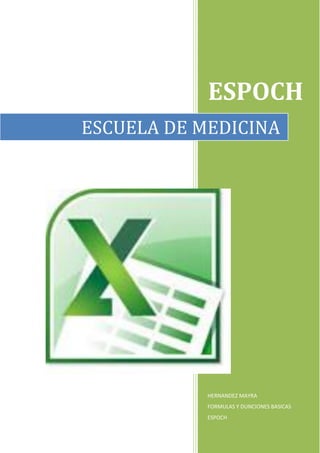
Formulas y funciones basicas en excel
- 1. ESPOCH ESCUELA DE MEDICINA HERNANDEZ MAYRA FORMULAS Y DUNCIONES BASICAS ESPOCH
- 2. Contenido FORMULAS Y FUNCIONES BASICAS EN EXCEL ......................................................................... 2 1. FÓRMULAS DE EXCEL ..................................................................................................... 2 1.1 ¿QUÉ SON LAS FÓRMULAS DE EXCEL? ............................................................................ 2 1.2 PARTES DE UNA FÓRMULA DE EXCEL ............................................................................. 3 1.3 FORMULAS BASICAS ........................................................................................................ 4 2. FUNCIONES DE EXCEL ........................................................................................................ 4 2.1 INSERTAR FUNCIONES ..................................................................................................... 4 2.2 DESPLEGAR EL CUADRO DE DIÁLOGO INSERTAR FUNCIÓN ............................................ 4 2.3 SELECCIONAR LA CATEGORÍA DE LA FUNCIÓN DE EXCEL ............................................... 5 2.4 SELECCIONAR LA FUNCIÓN ............................................................................................. 6 2.5 INGRESAR LOS ARGUMENTOS DE LA FUNCIÓN .............................................................. 6 2.6 LA FUNCIÓN SI EN EXCEL ................................................................................................. 6 3. BIBLIOGRAFIA: ................................................................................................................ 9 Ilustraciones Ilustración 1 FORMULA ................................................................................................................. 2 Ilustración 2 ENTER Y RESPUESTA ................................................................................................. 2 Ilustración 3 SIMBOLO =................................................................................................................ 3 Ilustración 4 PARTES DE UNA FORMULA DE EXCEL....................................................................... 3 Ilustración 5 REFERENCIAS DE CELDAS ......................................................................................... 3 Ilustración 6 OPERADORES ............................................................................................................ 4 Ilustración 7 SUMA ........................................................................................................................ 4 Ilustración 8 MAS FUNCIONES ...................................................................................................... 5 Ilustración 9 CATEGORIA DE FUNCION ......................................................................................... 5 Ilustración 10 ARGUMENTOS DE FUNCION .................................................................................. 6 Ilustración 11 PRUEBA LOGICA ..................................................................................................... 7 Ilustración 12 EJEMPLO 1 .............................................................................................................. 8 Ilustración 13 EJEMPLO 2 .............................................................................................................. 8 Ilustración 14 EJEMPLO 3 .............................................................................................................. 9
- 3. FORMULAS Y FUNCIONES BASICAS EN EXCEL 1. FÓRMULAS DE EXCEL Las fórmulas de Excel son lo que dan un tremendo poder a nuestras hojas de cálculo. Sin las fórmulas nuestras hojas de cálculo serían como cualquier otro documento creado en un procesador de palabras. Utilizamos las fórmulas de Excel para realizar cálculos en los datos de una hoja y obtener los resultados actualizados cada vez que los datos cambien. 1.1 ¿QUÉ SON LAS FÓRMULAS DE EXCEL? Una fórmula de Excel es un código especial que introducimos en una celda. Ese código realiza algunos cálculos y regresa un resultado que es desplegado en la celda. Existen millones de variaciones de fórmulas porque cada persona creará la fórmula que mejor se adapte a sus necesidades específicas. Pero sin importar la cantidad de fórmulas que vaya a crear, todas deberán seguir las mismas reglas en especial la regla que indica que todas las fórmulas deben empezar con un símbolo igual (=). Considera la siguiente fórmula para la celda A1 ingresada en la barra de fórmulas: Ilustración 1 FORMULA Al pulsar la tecla Entrar obtendremos el resultado calculado por Excel y el cual será mostrado en la celda A1: Ilustración 2 ENTER Y RESPUESTA Nunca debemos olvidar introducir el símbolo igual al inicio de una fórmula de lo contrario Excel tratará el texto introducido como si fuera cualquier otro texto. Observa lo que sucede en la celda B1 al no especificar el signo igual al inicio del texto:
- 4. Ilustración 3 SIMBOLO = Una celda contiene el símbolo igual y esa celda muestra el resultado de la operación, mientras que la otra celda solamente muestra el texto de la ecuación pero no realiza ningún cálculo. 1.2 PARTES DE UNA FÓRMULA DE EXCEL Todas las fórmulas de Excel consisten de cualquier de los siguientes elementos: Constantes o texto. Un ejemplo de una constante es el valor 7. Un texto también puede ser utilizado dentro de una fórmula pero siempre deberá estar encerrado por dobles comillas como “Marzo”. Ilustración 4 PARTES DE UNA FORMULA DE EXCEL Referencias de celda. En lugar de utilizar constantes dentro de nuestras fórmulas, podemos utilizar referencias de celdas que apuntarán a la celda que contiene el valor que queremos incluir en nuestra fórmula Ilustración 5 REFERENCIAS DE CELDAS
- 5. Operadores. Los operadores utilizados en Excel son los mismos operadores matemáticos que conocemos como el símbolo + para la suma o el símbolo * para la multiplicación. Ilustración 6 OPERADORES Funciones de Excel. Dentro de las fórmulas de Excel podemos utilizar funciones de Excel. Un ejemplo de una función de Excel es la función SUMA la cual podemos incluir como parte de una fórmula. Ilustración 7 SUMA 1.3 FORMULAS BASICAS SUMA de las celdas desde A1 a A10 = suma(A1:A10) PROMEDIO de las celdas desde A1 a A10 = promedio(A1:A10) MAXIMO de las celdas desde A1 a A10 = max (A1:A10) MINIMO de las celdas desde A1 a A10 = min(A1:A10) 2. FUNCIONES DE EXCEL Las funciones de hojas de cálculo se categorizan según su funcionalidad. Si conoce la categoría de la función que busca, puede hacer clic en la categoría. 2.1 INSERTAR FUNCIONES El cuadro de diálogo Insertar función en Excel 2010 simplifica el uso de las funciones en nuestras hojas ya que este cuadro de diálogo nos brinda ayuda para localizar la función adecuada y nos da información sobre sus argumentos. Si utilizas el cuadro de diálogo Insertar función podrás evitar utilizar el teclado y podrás hacer prácticamente todo con el puntero del ratón. 2.2 DESPLEGAR EL CUADRO DE DIÁLOGO INSERTAR FUNCIÓN Existen tres maneras de mostrar este cuadro de diálogo. La primera es haciendo clic sobre el botón Insertar función de la ficha Fórmulas. La otra alternativa es utilizar el icono mostrado en la barra de fórmulas el cual se muestra como fx. El tercer método
- 6. es seleccionar la opción de menú Más funciones que se muestra al pulsar el botón Autosuma. Ilustración 8 MAS FUNCIONES 2.3 SELECCIONAR LA CATEGORÍA DE LA FUNCIÓN DE EXCEL De manera predeterminada se mostrará la categoría de funciones Usadas recientemente. Esto permitirá que hagas una revisión rápida sobre la lista para saber si la función que buscas se encuentra ahí. Ilustración 9 CATEGORIA DE FUNCION De lo contrario, puedes seleccionar la categoría de la función que estás buscando para poder encontrarla rápidamente.
- 7. Si no conoces la categoría de la función tienes dos alternativas, la primera es seleccionar la opción Todo dentro de la lista desplegable lo cual mostrará todas las funciones de Excel y podrás buscar entre ellas. La otra opción que tienes es utilizar el cuadro Buscar una función para introducir el nombre de la función que buscar y oprimir el botón Ir para permitir que Excel encuentre dicha función. 2.4 SELECCIONAR LA FUNCIÓN Una vez que has encontrado la función que necesitas, debes seleccionarla y hacer clic en el botón Aceptar o también puedes hacer doble clic sobre su nombre y de inmediato Excel mostrará el cuadro de diálogo Argumentos de Función. Ilustración 10 ARGUMENTOS DE FUNCION 2.5 INGRESAR LOS ARGUMENTOS DE LA FUNCIÓN Dentro de este nuevo cuadro de diálogo deberás seleccionar las celdas que contienen cada uno de los argumentos de la función. Una vez que hayas terminado de especificar los argumentos deberás pulsar el botón Aceptar para terminar con la inserción de la función de Excel. Una ventaja del cuadro de diálogo Argumentos de función es que provee una descripción de ayuda para cada uno de los argumentos de la función utilizada de manera que si has olvidado alguno de ellos puedas rápidamente recordar el uso de cada uno de los argumentos. 2.6 LA FUNCIÓN SI EN EXCEL La función SI en Excel es parte del grupo de funciones Lógicas y nos permite evaluar una condición para determinar si es falsa o verdadera. La función SI es de gran ayuda para tomar decisiones en base al resultado obtenido en la prueba lógica.
- 8. 2.6.1 Sintaxis de la función SI Además de especificar la prueba lógica para la función SI también podemos especificar valores a devolver de acuerdo al resultado de la función. Ilustración 11 PRUEBA LOGICA Prueba lógica (obligatorio): Expresión lógica que será evaluada para conocer si el resultado es VERDADERO o FALSO. Valor_si_verdadero (opcional): El valor que se devolverá en caso de que el resultado de la Prueba lógica sea VERDADERO. Valor_si_falso (opcional): El valor que se devolverá si el resultado de la evaluación es FALSO. La Prueba lógica puede ser una expresión que utilice cualquier operador lógico o también puede ser una función de Excel que regrese como resultado VERDADERO o FALSO. Los argumentos Valor_si_verdadero y Valor_si_falso pueden ser cadenas de texto, números, referencias a otra celda o inclusive otra función de Excel que se ejecutará de acuerdo al resultado de la Prueba lógica. 2.6.2. Ejemplos de la función SI Probaremos la función SI con el siguiente ejemplo. Tengo una lista de alumnos con sus calificaciones correspondientes en la columna B. Utilizando la función SI desplegaré un mensaje de APROBADO si la calificación del alumno es superior o igual a 60 y un mensaje de REPROBADO si la calificación es menor a 60. La función que utilizaré será la siguiente: =SI (B2>=60,"APROBADO","REPROBADO") Observa el resultado al aplicar esta fórmula en todas las celdas de la columna C.
- 9. Ilustración 12 EJEMPLO 1 Utilizar una función como prueba lógica Es posible utilizar el resultado de otra función como la prueba lógica que necesita la función SI siempre y cuando esa otra función regrese como resultado VERDADERO o FALSO. Un ejemplo de este tipo de función es la función ESNUMERO la cual evalúa el contenido de una celda y devuelve el valor VERDADERO en caso de que sea un valor numérico. En este ejemplo quiero desplegar la leyenda “SI” en caso de que la celda de la columna A efectivamente tenga un número, de lo contrario se mostrará la leyenda “NO”. =SI(ESNUMERO(A2), "SI", "NO") Este es el resultado de aplicar la fórmula sobre los datos de la hoja: Ilustración 13 EJEMPLO 2 Utilizar una función como valor de regreso Como último ejemplo mostraré que es posible utilizar una función para especificar el valor de regreso. Utilizando como base el ejemplo anterior, necesito que en caso de que la celda de la columna A contenga un valor numérico se le sume el valor que colocaré en la celda D1. La función que me ayudará a realizar esta operación es la siguiente:
- 10. =SI (ESNUMERO(A2), SUMA(A2, $D$1), "NO") Como puedes observar, el segundo argumento es una función la cual se ejecutará en caso de que la prueba lógica sea verdadera. Observa el resultado de esta fórmula: Ilustración 14 EJEMPLO 3 Sólo en los casos donde la función SI era verdadera se realizó la suma. De la misma manera podríamos colocar una función para el tercer argumento en caso de que el resultado de la prueba lógica fuera falso. 3. BIBLIOGRAFIA: http://office.microsoft.com/es-es/excel-help/crear-formulas-condicionalesHP010070460.aspx http://exceltotal.com/la-funcion-si-en-excel/